ヘッダー・フッターの活用法をマスターし、文書作成のスキルを向上させましょう。ページ番号や日付、カスタムデザインなど、実践的なテクニックを紹介します。
文書作成の際、ヘッダーとフッターは単なる装飾ではなく、情報を整理し、視覚的に一貫性を保つための大切な役割を果たします。特に長文や複数のセクションがある場合、ヘッダー・フッターの使い方を工夫することで、読者にとってわかりやすく、見やすい文書を作成することができます。さらに、ページ番号の挿入や日付、著作権表示の自動更新など、応用テクニックを使うことで、作業効率も向上します。この記事では、ヘッダー・フッターの基本から応用までを徹底解説し、文書作成のスキルアップをサポートします。
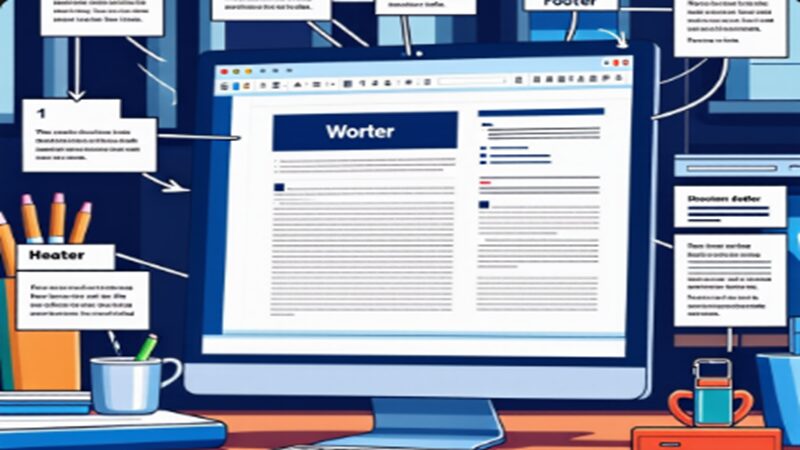
ヘッダー・フッターの基礎知識
ヘッダーとフッターは、文書やウェブページの上部と下部に配置される重要な要素です。これらは主に、ページの一貫性を保つために使用されます。また、ヘッダーやフッターは、読者が文書をより簡単に理解できるように補助的な役割を果たします。Wordを使用した文書作成時に、これらを適切に設定することで、見た目が整い、情報が効率よく伝わりやすくなります。
ヘッダー・フッターとは?
ヘッダーとフッターは、それぞれ以下のように定義されます。
- ヘッダー: 文書やページの上部に位置する部分で、タイトルや章の名前、日付、作成者名などを配置することが一般的です。ヘッダーは、文書の全ページに共通する情報を提供するために使用されます。
- フッター: ページの下部に位置し、ページ番号や著作権情報、会社名、連絡先などを表示することが多いです。フッターもまた全ページに共通の情報を提供しますが、場合によっては異なるページで異なる内容を設定することも可能です。
例えば、会社の報告書の場合、ヘッダーには報告書のタイトルと作成日が含まれ、フッターにはページ番号や機密情報の取り扱いに関する文言が含まれることがあります。
ヘッダー・フッターの重要性
ヘッダーとフッターは、文書の整理整頓と視覚的な一貫性を保つために非常に重要です。これらを効果的に使うことで、読者にとって情報が見やすくなり、文書全体のプロフェッショナルな印象を与えることができます。
- 統一感を提供: 全ページに共通の要素を配置することで、文書全体に統一感が生まれます。
- 情報の伝達: ヘッダーとフッターに重要な情報(タイトル、作成者名、日付、ページ番号など)を含めることで、読者が文書を簡単にナビゲートできるようになります。
- 効率的なページ管理: 特に長文の文書では、ページ番号や章の名前などをフッターやヘッダーに表示することで、文書の進行状況や構成が一目でわかります。
例えば、ビジネスレポートでヘッダーに「プロジェクト報告書」、フッターにページ番号を設定すると、ページごとの整合性が保たれ、全体が整然とした印象になります。
Wordでの基本的な設定方法
Wordでは、簡単にヘッダーとフッターを設定することができます。以下の手順で設定できます。
- ヘッダーの設定方法:
- Wordを開き、[挿入]タブをクリックします。
- [ヘッダー]をクリックし、提供されるテンプレートの中から選択します。または、[空白]を選んで自由にデザインを追加します。
- 必要に応じて、タイトル、日付、作成者名などを入力します。
- フッターの設定方法:
- 同様に、[挿入]タブから[フッター]を選択します。
- ページ番号を追加したい場合は、[ページ番号]を選び、位置を指定します。
- 他にも、著作権情報や連絡先情報を追加することができます。
- 異なるページに異なるヘッダー・フッターを設定する:
- 章ごとに異なるヘッダーやフッターを設定したい場合は、[レイアウト]タブから[区切り]を選び、[次のページから新しいセクション]を選択します。
- セクションごとにヘッダーやフッターを個別に編集できます。
具体例:
- 報告書のヘッダーに「2025年度事業計画」、フッターに「ページ1」といったページ番号を設定。
- 会議の議事録で、ヘッダーには「議事録」、フッターには会議の日付と参加者の名前を表示。
これらの設定を行うことで、文書が整然とした印象を与えるとともに、重要な情報をわかりやすく伝えることができます。
ヘッダー・フッターの活用法
ヘッダーとフッターは、文書のプロフェッショナルな印象を与えるだけでなく、情報を効果的に伝えるための重要な要素です。これらをうまく活用することで、文書の整理や視覚的な一貫性を保ちつつ、重要な情報を強調できます。以下では、ヘッダー・フッターの具体的な活用法について説明します。
ページ番号の挿入方法
ページ番号は、特に長い文書で重要な役割を果たします。ページ番号を挿入することで、読者が文書を効率よくナビゲートでき、全体の構成が明確になります。Wordでは、簡単にページ番号を挿入することができます。
- 基本的なページ番号の挿入方法:
- Wordを開き、[挿入]タブをクリックします。
- [ページ番号]を選択し、配置場所(上部、下部、ページの端など)を選びます。
- ページ番号のスタイル(数字、ローマ数字など)を選択し、必要に応じてフォントやサイズを調整します。
- 具体例:
- 報告書で「ページ 1」から始め、後半から「第1章」ページ番号をローマ数字で表示する。
- 長い文書の場合、最初のページをタイトルページとしてページ番号を非表示にする方法もあります。
ページ番号の挿入によって、文書全体が読みやすくなり、参考しやすくなります。
日付や著作権表示の設定
ヘッダーやフッターに日付や著作権情報を追加することは、文書の透明性と信頼性を高めるために有効です。特に報告書や契約書など、正式な文書ではこれらの情報を適切に表示することが求められます。
- 日付の設定方法:
- [挿入]タブから[日付と時刻]を選択します。
- 表示形式を選び、[OK]をクリックします。これで文書のヘッダーまたはフッターに現在の日付が自動的に挿入されます。
- 著作権情報の設定方法:
- フッターに「© 2025 会社名. All rights reserved.」という形で著作権情報を挿入することが一般的です。これにより、文書が知的財産として保護されていることを明示できます。
- 具体例:
- ビジネス報告書では、ヘッダーに「作成日:2025年2月12日」と表示し、フッターに「© 2025 会社名. All rights reserved.」と記載します。
- 契約書で、文書の作成日とともに「本契約の最終更新日:2025年2月12日」という日付をフッターに記載することもあります。
これらの情報を設定することで、文書の作成日時や法的保護について明確に伝えることができます。
文書の一貫性を保つためのテクニック
ヘッダーとフッターを活用する際、文書全体の一貫性を保つことが重要です。一貫性を持たせることで、読者にとってわかりやすく、整然とした印象を与えることができます。以下のテクニックを使うことで、文書の整合性を維持しやすくなります。
- セクションごとの設定:
- 長い文書では、セクションごとに異なるヘッダーやフッターを設定できます。これにより、章ごとにタイトルやページ番号が異なる形式で表示されるため、より細かいカスタマイズが可能です。
- [レイアウト]タブから[区切り]を選び、新しいセクションを作成することで、セクションごとのヘッダー・フッターを編集できます。
- スタイルの統一:
- ヘッダーやフッターのフォント、サイズ、色を統一することで、文書全体に一貫した印象を与えることができます。特にビジネス文書では、正式な書式に合わせてスタイルを整えることが重要です。
- 具体例:
- 企業の年間報告書では、各章のヘッダーに「第1章」、「第2章」などを表示し、フッターには「ページ番号」を統一したフォーマットで表示する。
- マニュアルなどでは、各セクションのヘッダーに「目次」「操作手順」などのタイトルを表示し、全ページに統一感を持たせます。
これらのテクニックを活用することで、文書全体が統一感を持ち、視覚的にわかりやすくなります。
応用テクニックで差をつける
ヘッダーやフッターの基本的な設定方法を理解した後、次に試してみたいのが「応用テクニック」です。これらのテクニックを使いこなすことで、よりプロフェッショナルで洗練された文書を作成することができます。以下では、応用的な活用方法を紹介します。
複数のセクションでのヘッダー・フッターの使い分け
長い文書や複数の章がある文書では、セクションごとに異なるヘッダーやフッターを使い分けることができます。これにより、文書の内容に合わせた柔軟なレイアウトを実現できます。
- セクションごとの使い分けの方法:
- [レイアウト]タブをクリックし、[区切り]を選択して新しいセクションを作成します。
- 新しいセクションごとに、[ヘッダー]や[フッター]を編集するためのオプションが表示されます。
- 各セクションのヘッダーやフッターに異なる内容を設定します。
- 具体例:
- 複数の章から成るレポートでは、第1章のヘッダーに「第1章 序章」、第2章のヘッダーに「第2章 分析」といったように、章ごとのタイトルを設定できます。
- 契約書では、最初のセクションにタイトルを、次のセクションでは日付や著作権情報など異なる内容を設定できます。
このように、セクションごとに異なるヘッダーやフッターを設定することで、文書の構造に応じたレイアウトが可能になります。
カスタムデザインの作成
Wordでは、ヘッダーやフッターのデザインをカスタマイズして、文書に独自のスタイルを加えることができます。これにより、企業や個人のブランディングに合わせたデザインが可能になります。
- カスタムデザインの作成手順:
- [挿入]タブから[ヘッダー]や[フッター]を選び、[空白]や[カスタム]を選択します。
- デザインツールを使って、テキストや画像、ロゴを追加します。例えば、会社のロゴやスローガンを挿入することができます。
- 色やフォントを変更し、統一感のあるデザインに仕上げます。
- 具体例:
- 会社の報告書で、ヘッダーに自社のロゴを挿入し、会社名や報告書名をフォントや色で強調します。
- 論文や書籍で、特定のスタイル(例えば、装飾的な装飾ラインや特殊なフォント)を使用して、独自のイメージを演出します。
カスタムデザインを使うことで、単調なデザインから抜け出し、視覚的に魅力的で印象的な文書に仕上げることができます。
自動更新機能の活用法
Wordには、ヘッダーやフッターに自動更新機能を利用する方法もあります。これにより、例えば日付やページ番号、作成者名などを自動的に更新させることができ、手動での更新作業を減らすことができます。
- 自動更新機能の活用方法:
- ヘッダーやフッターに挿入したい項目(例:ページ番号や日付)を選びます。
- [挿入]タブから[日付と時刻]や[ページ番号]を選択し、[自動更新]のオプションを選びます。
- 作成した文書が新しく開かれるたびに、自動で最新の情報が挿入されます。
- 具体例:
- 長期にわたって使う契約書で、毎回手動で日付を変更する代わりに、フッターに「作成日:自動更新」を設定し、最新の日付を常に表示する。
- レポートでは、ページ番号が自動で更新されるため、ページが追加されても番号が正しく表示されます。
この自動更新機能を活用すれば、文書を常に最新の状態に保つことができ、手間を減らしつつ一貫性のある内容を維持できます。
上記の内容は、Microsoft Wordの基本機能および応用技術に基づいています。これらは、Microsoftの公式ガイドラインや最新のアップデート情報に沿った方法です。セクションごとのヘッダー・フッターの使い分けやカスタムデザインの作成は、Wordのバージョンにより細かい操作が異なる場合もありますが、基本的なアプローチは変わりません。
まとめ
ヘッダー・フッターは、文書の一貫性やプロフェッショナルな印象を高めるための重要な要素です。ページ番号や日付、著作権情報の追加、セクションごとの使い分けやカスタムデザインによって、文書を効率的に整理し、視覚的な魅力を引き出すことができます。自動更新機能を活用すれば、手間を省きつつ、最新の情報を常に反映させることが可能です。これらのテクニックを駆使することで、誰でも洗練された文書作成ができるようになります。



コメント